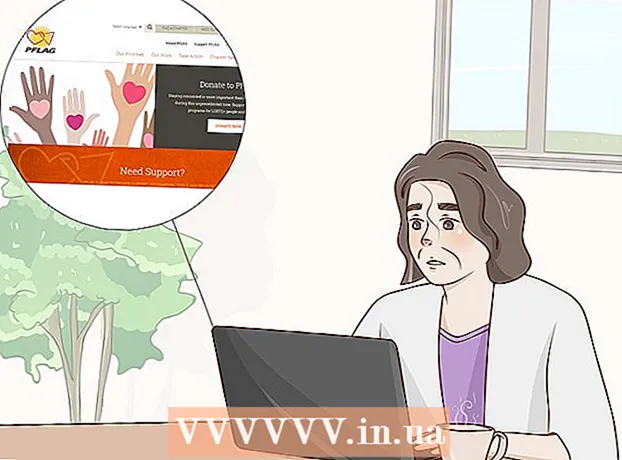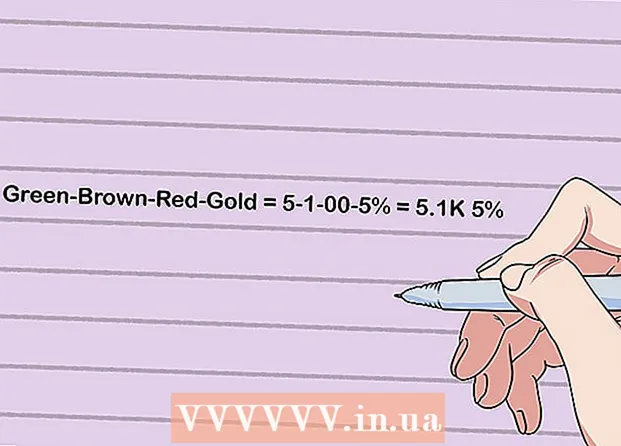Autor:
Bobbie Johnson
Fecha De Creación:
9 Abril 2021
Fecha De Actualización:
1 Mes De Julio 2024
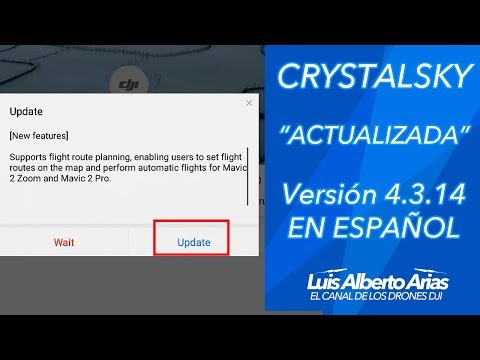
Contenido
- Pasos
- Método 1 de 2: en el sitio web de Skype
- Método 2 de 2: en un dispositivo móvil
- Consejos
- Advertencias
En este artículo, aprenderá cómo cambiar su nombre de Skype desde el cual aparece en la lista de contactos de otros usuarios de Skype. Puede hacer esto en el sitio web de Skype y Skype móvil, pero no en Skype para computadoras Windows y Mac OS X. También debe crear una nueva cuenta para cambiar su nombre de usuario.
Pasos
Método 1 de 2: en el sitio web de Skype
 1 Abra el sitio web de Skype. Vaya a https://www.skype.com/ en su navegador. Si ya ha iniciado sesión en Skype, su nombre de usuario se mostrará en la esquina superior derecha de la pantalla.
1 Abra el sitio web de Skype. Vaya a https://www.skype.com/ en su navegador. Si ya ha iniciado sesión en Skype, su nombre de usuario se mostrará en la esquina superior derecha de la pantalla. - Si aún no ha iniciado sesión, haga clic en Iniciar sesión (en la esquina superior derecha) y luego ingrese su dirección de correo electrónico y contraseña.
 2 Haga clic en su nombre. Está en la esquina superior derecha de la pantalla. Se abrirá un menú desplegable.
2 Haga clic en su nombre. Está en la esquina superior derecha de la pantalla. Se abrirá un menú desplegable. - Si necesita iniciar sesión en Skype, omita este paso y el siguiente.
 3 Por favor seleccione Mi cuenta. Está cerca de la parte superior del menú desplegable.
3 Por favor seleccione Mi cuenta. Está cerca de la parte superior del menú desplegable.  4 Desplácese hacia abajo y toque Cambiar el perfil. Esta opción se encuentra en la barra azul en el lado izquierdo de la pantalla. Se abrirá su página de perfil.
4 Desplácese hacia abajo y toque Cambiar el perfil. Esta opción se encuentra en la barra azul en el lado izquierdo de la pantalla. Se abrirá su página de perfil.  5 Haga clic en Cambiar el perfil. Está en la parte superior derecha de la página de su perfil.
5 Haga clic en Cambiar el perfil. Está en la parte superior derecha de la página de su perfil.  6 Cambia tu nombre. Ingrese su nuevo nombre y / o apellido en las líneas correspondientes en la parte superior de la sección Información personal.
6 Cambia tu nombre. Ingrese su nuevo nombre y / o apellido en las líneas correspondientes en la parte superior de la sección Información personal.  7 Haga clic en Salvar. Es un botón verde en la esquina superior derecha de la pantalla. El nuevo nombre se guardará; lo verá cuando reinicie Skype (si tiene una conexión a Internet).
7 Haga clic en Salvar. Es un botón verde en la esquina superior derecha de la pantalla. El nuevo nombre se guardará; lo verá cuando reinicie Skype (si tiene una conexión a Internet).
Método 2 de 2: en un dispositivo móvil
 1 Abra la aplicación de Skype. Haga clic en el icono en forma de letra "S" blanca sobre fondo azul. La página principal de Skype se abrirá si ya inició sesión.
1 Abra la aplicación de Skype. Haga clic en el icono en forma de letra "S" blanca sobre fondo azul. La página principal de Skype se abrirá si ya inició sesión. - Si aún no ha iniciado sesión en Skype, ingrese su dirección de correo electrónico (o nombre de usuario o número de teléfono) y contraseña.
 2 Toca tu foto de perfil. Esta es una imagen circular en la parte superior de la pantalla. Se abrirá el menú de perfil.
2 Toca tu foto de perfil. Esta es una imagen circular en la parte superior de la pantalla. Se abrirá el menú de perfil.  3 Haga clic en el icono "Editar".
3 Haga clic en el icono "Editar".  a tu nombre. Encontrarás este icono con forma de lápiz en la parte superior de la pantalla.
a tu nombre. Encontrarás este icono con forma de lápiz en la parte superior de la pantalla. - En Android, primero toca el ícono de ajustes
 .
.
- En Android, primero toca el ícono de ajustes
 4 Cambia tu nombre. Ingrese un nuevo nombre usando el teclado en pantalla.
4 Cambia tu nombre. Ingrese un nuevo nombre usando el teclado en pantalla.  5 Haga clic en
5 Haga clic en  . Este icono está a la derecha de su nombre. El nuevo nombre se guardará y se mostrará en todos los dispositivos, incluida la computadora.
. Este icono está a la derecha de su nombre. El nuevo nombre se guardará y se mostrará en todos los dispositivos, incluida la computadora.
Consejos
- Para cambiar el nombre de un contacto en una computadora, haga clic en la imagen de perfil del contacto y luego ingrese un nuevo nombre.
Advertencias
- Si un usuario ha cambiado tu nombre en su libreta de direcciones, el cambio de nombre por tu parte no afectará a esto, es decir, en cualquier caso, este usuario te verá con el nombre que él mismo te asignó.